Comment comparer votre système Linux
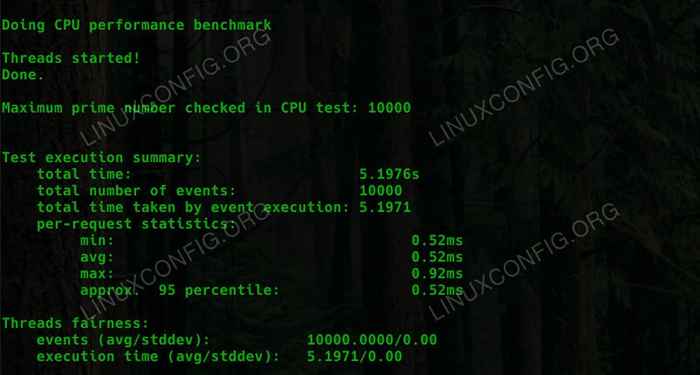
- 5013
- 1180
- Thomas Richard
Objectif
Utilisez Geekbench, Sysbench, Hardinfo et Phoronix Test Suite pour comparer votre système Linux.
Distribution
Cela fonctionnera sur la plupart des distributions modernes.
Exigences
Une installation Linux fonctionnelle avec des privilèges racine.
Conventions
- # - Exige que la commande Linux soit exécutée avec des privilèges racine soit directement en tant qu'utilisateur racine, soit par l'utilisation de
Sudocommande - $ - Étant donné la commande Linux à exécuter en tant qu'utilisateur non privilégié régulier
Introduction
Il y a un tas de raisons pour lesquelles vous voudriez comparer votre système Linux. La plupart des gens comparent une pure curiosité ou pour mesurer les performances du système pour les jeux. L'analyse comparative peut également vous aider à identifier les problèmes avec votre système et à améliorer les points faibles pour une expérience plus fluide et plus efficace. L'analyse comparative vous aide également à identifier les problèmes logiciels possibles et les mises à niveau problématiques avec des régressions.
Il existe un certain nombre de bonnes façons de comparer votre système Linux. Ce guide couvrira quelques-uns des plus courants. L'utilisation d'un certain nombre d'entre elles vous donnera une bonne perspective de ce que votre système peut faire, et où sont ses points faibles possibles.
Sysbench
Sysbench est une référence à mutli qui propose des tests pour le processeur, la mémoire, les E / S et même les tests de performance de la base de données. C'est un utilitaire de ligne de commande de base qui offre un moyen direct et simple de tester votre système.
Installer sysbench
Commencez par installer sysbench sur votre système. Il est disponible dans la plupart des référentiels de distribution.
Ubuntu / Debian
$ sudo apt install sysbench
Feutre
# DNF Installer Sysbench
Ouverte
# Zypper à Sysbench
Arch Linux
Sysbench est disponible auprès de l'AUR. Accédez à sa page et suivez votre procédure préférée pour l'installer.
CPU
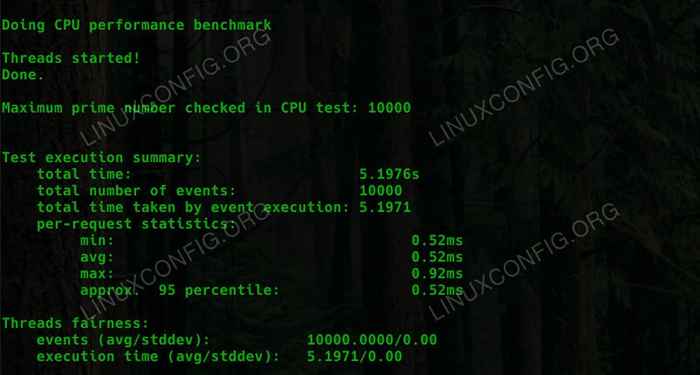 Benchmark du processeur sysbench
Benchmark du processeur sysbench Tous les tests sont assez simples. Vous pouvez exécuter le test avec --test = x run. Changer la courir pour aider Pour obtenir les options spécifiques à ce test.
Pourquoi ne pas commencer par exécuter le test CPU. C'est probablement le plus courant que vous voudrez vérifier, surtout si vous êtes un overclocker.
$ sysbench - test = CPU Run
Le test prendra un peu de temps à courir, et après, vous verrez vos résultats imprimés dans le terminal.
Mémoire
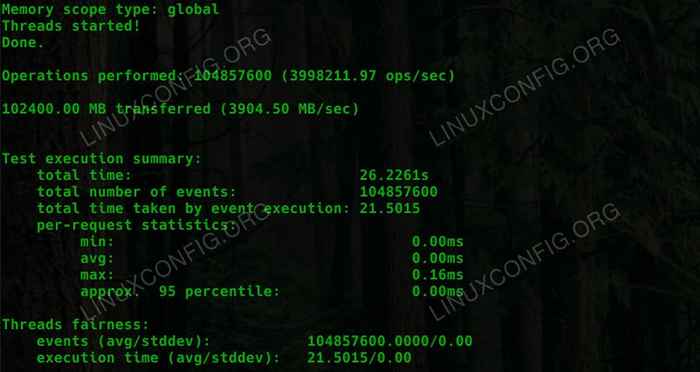 Benchmark de mémoire sysbench
Benchmark de mémoire sysbench Le test de mémoire suit exactement les mêmes règles que celle du CPU. Exécutez-le aussi.
$ sysbench - test = run memory
Encore une fois, vous verrez vos résultats dans le terminal.
E / S
 Benchmark Sysbench E / S
Benchmark Sysbench E / S Le test d'E / S du fichier est un peu différent. Vous devez également lui dire quel type de test d'E / S exécuter. Vous pouvez voir les tests disponibles en exécutant le aider commande pour le test. Une écriture séquentielle de base ressemble à ceci:
$ sysbench --tesst = fileio - file-test-mode = seqwr run
Tout comme les autres, vous verrez un rapport quand c'est fait.
Geekbench
GeekBench est une autre suite de test complète disponible pour Linux. GeekBench met automatiquement votre système à travers une batterie de tests et produit un ensemble complet de résultats ainsi qu'un score global.
Vous pouvez vous rendre sur le site Web de Geekbench et télécharger la dernière version de Linux. Geekbench est un logiciel propriétaire et est un ensemble de binaires dans un tarball. Quand il est fini du téléchargement, déballer le tarball partout où est pratique.
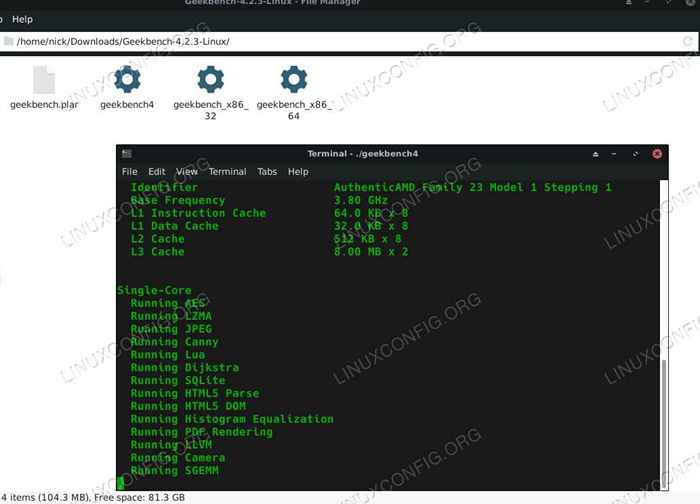 Geekbench Benchmark Running
Geekbench Benchmark Running Ouvrez un terminal dans le répertoire Geekbench que vous venez de déballer et exécutez le binaire pour commencer votre test.
$ ./ geekbench4
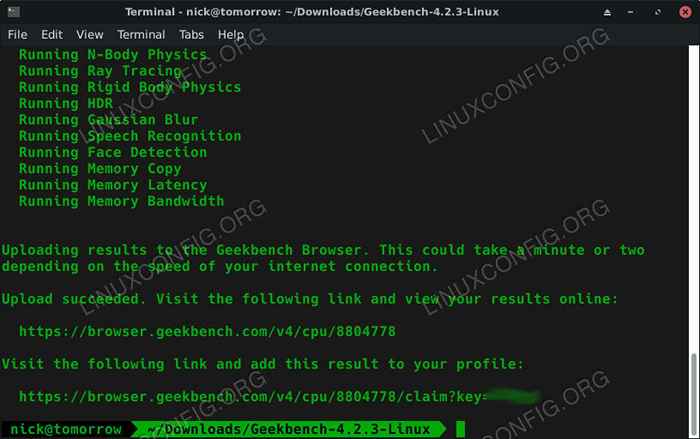 Geekbench Benchmark terminé
Geekbench Benchmark terminé Après le test, Geekbench vous donnera une URL pour afficher vos résultats de test complets.
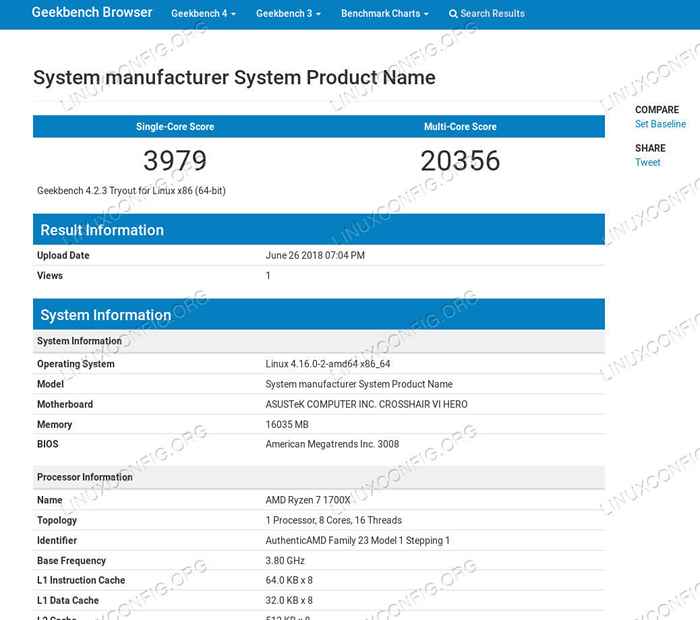 Résultats de référence Geekbench
Résultats de référence Geekbench Les résultats sont organisés dans un tableau, avec votre score complet en haut. Lorsque vous faites défiler la table, vous verrez vos résultats sur des tests spécifiques que Geekbench a exécutés.
Hardinfo
HardInfo est un excellent utilitaire qui fournit à la fois des informations détaillées sur le système et une série de références de base. C'est l'open source, et il est disponible dans la plupart des référentiels de la distribution.
Installer Hardinfo
Ubuntu / Debian
$ sudo apt install hardinfo
Feutre
Pour une raison quelconque, les développeurs de Fedora ont décidé d'arrêter l'emballage Hardinfo, vous devrez donc le construire vous-même.
# DNF Installer Glib-Devel GTK + -Devel Zlib-devel libsoup-devel $ CD Téléchargements $ git clone https: // github.com / lpereira / hardinfo.git $ cd hardinfo $ mkdir build $ cd build $ cmake… $ make # faire installer
Ouverte
# Zypper à Hardinfo
Arch Linux
# Pacman -s Hardinfo
Utilisation de Hardinfo
Ouvrez Hardinfo sur votre ordinateur. C'est un utilitaire graphique, et il doit être classé sous Système par le lanceur de votre distribution.
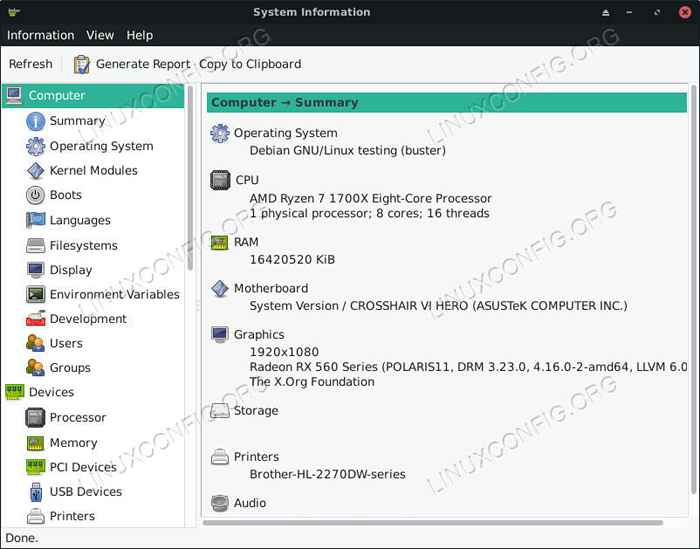 Hardinfo
Hardinfo Une fois ouvert, vous verrez une liste des onglets à gauche organisée par catégorie et les informations contenues dans ces onglets à droite. N'hésitez pas à cliquer sur les onglets et à consulter les informations sur votre système. Il y a beaucoup de lectures détaillées qui peuvent fournir un aperçu sans avoir besoin d'exécuter un test.
La dernière catégorie au bas de la liste est «Benchmarks.«Il n'y a qu'une poignée là-bas, mais ils peuvent tous être assez utiles. Cliquez sur l'onglet souhaité et Hardinfo exécutera le benchmark. Une fois terminé, il affichera vos résultats dans le volet droit.
Suite de test Phoronix
Phoronix Test Suite est une suite de référence complète qui organise des charges d'outils de référence Linux sous un seul parapluie avec des scripts PHP.
Tests d'installation et graphiques
Pour plus d'informations sur la façon d'installer Phoronix Test Suite sur votre distribution et d'exécuter des tests graphiques, consultez notre guide sur les graphiques comparaison avec PTS. Lorsque la suite est installée et fonctionne, vous pouvez passer au reste des tests ici.
Le reste de ces tests ne sont qu'un échantillonnage de ce que la suite de tests Phoronix a. Ils sont plus généraux et des tests pratiques.
John l'éventreur
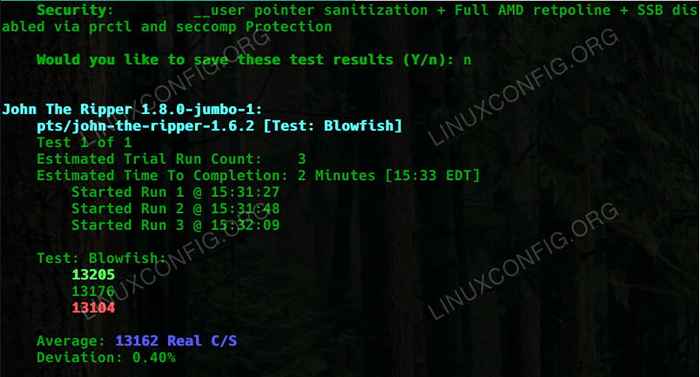 Benchmark John the Ripper
Benchmark John the Ripper John the Ripper est un programme de craquage de mot de passe classique utilisé par les testeurs de sécurité, mais le stress qu'il met sur votre processeur en fait un programme idéal pour tester avec. Commencez par installer le test.
$ Phoronix-Test-Suite Installer John-the-Ripper
Lorsque cela se termine, exécutez le test.
$ Phoronix-Test-Suite Run John-the-Ripper
Le test fonctionnera trois fois et vous verrez vos résultats affichés dans le terminal.
Luxuriant
Luxmark est un autre test de performance qui mesure à la fois les performances d'OpenCl du CPU et du GPU. Ce sont tous les deux des parties évidemment importantes de votre ordinateur dans son ensemble, et ce test est également excellent si vous prévoyez d'utiliser votre ordinateur pour des tâches de calcul.
$ Phoronx-Test-Suite Installer Luxmark
Puis exécutez-le.
$ Phoronix-Test-Suite Luxmark
Compiler Firefox
Firefox est une bête d'un programme. C'est absolument massif, et il faut beaucoup de temps et de ressources système pour compiler. Si vous souhaitez vraiment tester votre système, en particulier votre CPU au maximum, essayez de compiler Firefox.
$ Phoronix-Test-Suite Installer Compile-Firefox $ Phoronix-Test-Suite Run Compile-Firefox
Compresser gzip
La compression GZIP est un autre excellent exemple d'un test pratique que vous pouvez effectuer sur votre système Linux. Il y a de fortes chances que vous utilisez régulièrement GZIP, donc mesurer ses performances vous donne un moyen réel de voir comment votre système se casse.
$ Phoronix-Test-Suite Installer Compress-Gzip $ Phoronix-Test-Suite Run Compress-Gzip
Réflexions de clôture
Vous avez maintenant un ensemble complet d'outils pour comparer votre système Linux. Avec ceux-ci, vous pouvez évaluer avec précision la force de votre système et ses performances par rapport à d'autres ordinateurs. Vous avez également un moyen d'évanouir les liens les plus faibles et de les améliorer.
Tutoriels Linux connexes:
- Choses à installer sur Ubuntu 20.04
- Choses à faire après l'installation d'Ubuntu 20.04 Focal Fossa Linux
- Meilleurs jeux de terminaux sur Linux
- Comment obtenir des informations CPU sur Linux
- Comment comparer les performances du disque sur Linux
- Fichiers de configuration Linux: 30 premiers
- Test de référence USB Drive sur Linux
- Commandes Linux: les 20 meilleures commandes les plus importantes que vous devez…
- Choses à faire après l'installation d'Ubuntu 22.04 Jammy Jellyfish…
- Optimisation des performances de Linux: outils et techniques
- « Benchmark votre carte graphique sur Linux
- Comment supprimer toutes les images Docker existantes d'un système hôte »

